
Verfolgen deiner geteilten Inhalte in der App „Nachrichten“ auf dem Mac
Wenn in macOS Monterey jemand Inhalte mit dir in der App „Nachrichten“ teilt, etwa einen Link zu einer News-Story oder einer TV-Sendung, findest du diese Inhalte im Bereich „Mit dir geteilt“ in der entsprechenden App. Dies ermöglicht es dir, die Inhalte zu einer für dich passenden Zeit anzusehen.
„Mit dir geteilt“-Inhalte sind in den Apps „Fotos“, „Safari“, „News“, „Podcasts“ und in der Apple TV App verfügbar.
Hinweis: Die Inhalte erscheinen nur in „Mit dir geteilt“, wenn die Person, die sie dir gesendet hat, in einen Kontakten enthalten ist.
„Mit dir geteilt“ aktivieren oder deaktivieren
Verwende die Einstellungen der App „Nachrichten“, um auszuwählen, ob mit dir geteilte Inhalte im Bereich „Mit dir geteilt“ aller verfügbaren Apps oder nur in bestimmten Apps bereitgestellt werden sollen.
Wähle in der App „Nachrichten“
 auf dem Mac „Nachrichten“ > „Einstellungen“ und klicke auf „Mit dir geteilt“.
auf dem Mac „Nachrichten“ > „Einstellungen“ und klicke auf „Mit dir geteilt“.Führe einen der folgenden Schritte aus:
Für alle Apps aktivieren: Klicke auf „Einschalten“.
Für alle Apps deaktivieren: Klicke auf „Ausschalten“.
Für ausgewählte Apps aktivieren: Wähle die gewünschten Apps aus. (Inhalte, die mit der App „Nachrichten“ an dich gesendet wurden, erscheinen automatisch im Bereich „Mit dir geteilt“ dieser Apps.)
Für ausgewählte Apps deaktivieren: Deaktiviere die betreffenden Apps.
Du kannst wählen, ob in einer Konversation in der App „Nachrichten“ mit dir geteilte Inhalte im Bereich „Mit dir geteilt“ der entsprechenden App erscheinen. Klicke oben rechts in einer Konversation auf die Taste „Details“ ![]() und wähle „In „Mit dir geteilt“ anzeigen“ (oder deaktiviere die Option, um geteilte Inhalte aus dem Bereich „Mit dir geteilt“ zu entfernen). Wenn „Mit dir geteilt“ deaktiviert ist, kannst du weiterhin geteilte Inhalte anheften, um sie in der entsprechenden App anzuzeigen.
und wähle „In „Mit dir geteilt“ anzeigen“ (oder deaktiviere die Option, um geteilte Inhalte aus dem Bereich „Mit dir geteilt“ zu entfernen). Wenn „Mit dir geteilt“ deaktiviert ist, kannst du weiterhin geteilte Inhalte anheften, um sie in der entsprechenden App anzuzeigen.
Weitere Informationen findest du im Kapitel „Nachrichten“ des Benutzerhandbuchs für iPhone, iPad oder iPod touch.
Tipp: Du kannst auch mit Spotlight – es befindet sich im Bereich „Geteilte Links“ – nach mit dir geteilten Inhalten suchen. Weitere Informationen findest du unter Mit Spotlight suchen.
Inhalte mit dem Freundeskreis teilen
Inhalte, die du mit jemandem in der App „Nachrichten“ teilst, werden automatisch im Bereich „Mit dir geteilt“ in der entsprechenden App auf deinem Gerät verwaltet.
Wähle die Inhalte aus, die du teilen willst, klicke auf
 oder wähle „Teilen“ und anschließend „Nachrichten“.
oder wähle „Teilen“ und anschließend „Nachrichten“.Klicke z. B. bei gedrückter Taste „ctrl“ auf eine Sendung in der App „Podcasts“ und wähle zuerst „Folge teilen“ und dann „Nachrichten“.
Gib in das Feld „An“ einen Namen, die E-Mail-Adresse oder die Telefonnummer der Person ein, an die du den Inhalt senden willst. Während der Eingabe schlägt die App „Nachrichten“ passende Adressen aus der App „Kontakte“
 oder von Personen vor, denen du bereits Nachrichten gesendet hast.
oder von Personen vor, denen du bereits Nachrichten gesendet hast.Du kannst auch rechts neben dem Feld „An“ auf die Taste „Hinzufügen“
 klicken. Wähle einen Kontakt in der Liste und klicke dann auf die E-Mail-Adresse oder Telefonnummer.
klicken. Wähle einen Kontakt in der Liste und klicke dann auf die E-Mail-Adresse oder Telefonnummer.Hinweis: Wenn du nur mit bestimmten Personen Nachrichten austauschen darfst, wird ein Sanduhr-Symbol

Gib in das Feld unter dem Link eine Nachricht ein, wenn du zu dem Inhalt eine Nachricht hinzufügen willst. Sofern verfügbar, kannst du Schreibvorschläge verwenden.
Klicke auf „Senden“.
Konversation fortsetzen
Mit dir geteilte Inhalte umfassen in den entsprechenden Apps eine Taste mit dem Namen der Person, die sie gesendet hat. Du kannst auf diese Taste klicken, um die Konversation darüber zu einem späteren Zeitpunkt genau an der Stelle fortzusetzen, an der du sie unterbrochen hast.
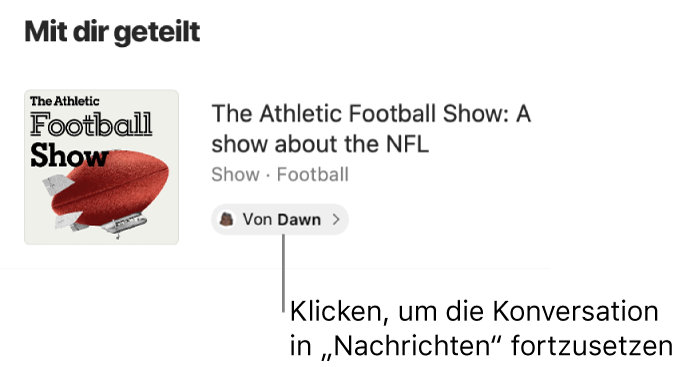
Zeige den Inhalt an, der mit dir geteilt wurde.
Du könntest beispielsweise in der Seitenleiste der App „Podcasts“ auf „Jetzt hören“ klicken und dann die Folge im Bereich „Mit dir geteilt“ suchen.
Klicke rechts neben dem Inhalt auf die Taste „Von“.
Verfasse eine Inline-Antwort, drücke den Zeilenschalter auf deiner Tastatur und klicke dann auf die Taste „Senden“
 .
.
Tipp: Du kannst Inhalte ausblenden, die im Bereich „Mit dir geteilt“ einer App erscheinen. Klicke bei gedrückter Taste „ctrl“ auf den Inhalt (oder die Taste „Von“) und wähle „Entfernen“.
Geteilte Inhalte anheften
Wenn du Inhalte erhältst, die besonders interessant sind, und wenn du „Mit dir geteilt“ aktiviert hast, kannst du sie schnell in der App „Nachrichten“ anheften. In „Mit dir geteilt“, in der Nachrichten-Suche und in der Detaildarstellung werden diese Inhalte dann oben angezeigt.
Wähle eine
 in der App „Nachrichten“ Konversationen in der App „Nachrichten“ auf dem Mac aus.
in der App „Nachrichten“ Konversationen in der App „Nachrichten“ auf dem Mac aus.Klicke bei gedrückter Taste „ctrl“ auf den geteilten Inhalt und wähle dann „Anheften“.
Du hast die Möglichkeit Inhalte anzuheften, die du mit jemanden geteilt hast oder die jemand mit dir geteilt hat.
Weitere Informationen findest du im Kapitel „Nachrichten“ des Benutzerhandbuchs für iPhone, iPad oder iPod touch.
Tipp: Du kannst auch mit Spotlight – es befindet sich im Bereich „Geteilte Links“ – nach mit dir geteilten Inhalten suchen. Weitere Informationen findest du unter Mit Spotlight suchen.